Usa il blocco Articolo del blog per inserire un elenco o una griglia di un massimo di 100 articoli del blog in qualsiasi pagina. Puoi scegliere di mostrare gli articoli in base a categoria, autore o tag, visualizzare le immagini in evidenza o gli estratti, modificare il colore del testo e molto altro.
In questa guida
Per aggiungere un blocco Articoli del blog, fai clic sullo strumento per l’inserimento del blocco (icona +) e usa la ricerca o individua il blocco nell’elenco.
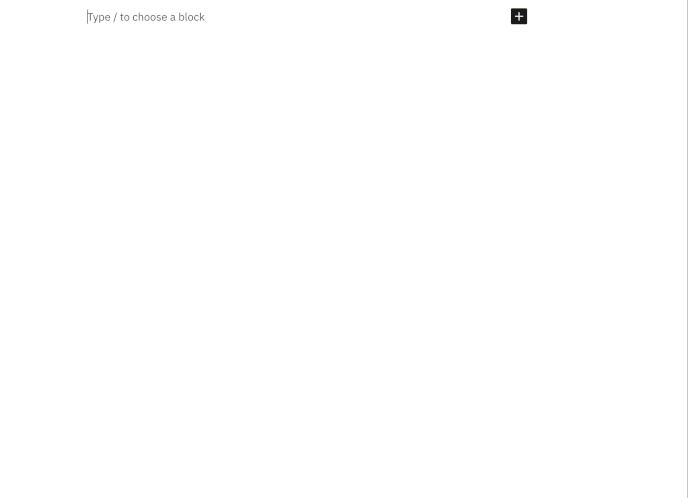
Puoi anche digitare /blog e premere Invio:

Se hai un sito con plugin, assicurati di attivare il plugin Editing Toolkit di WordPress.com in Plugin → Plugin installati.
Per saperne di più sull’aggiunta dei blocchi, dai un’occhiata a queste istruzioni dettagliate.
Facendo clic sul blocco Articoli del blog si aprirà una barra degli strumenti che ha alcune opzioni diverse per la modifica dell’aspetto del blocco:

Selezionando l’opzione relativa alla larghezza del blocco potrai scegliere se mostrare il blocco come Larghezza massima (massima, ma con padding su entrambi i lati) o Larghezza intera (spanning della schermata da bordo a bordo senza padding).
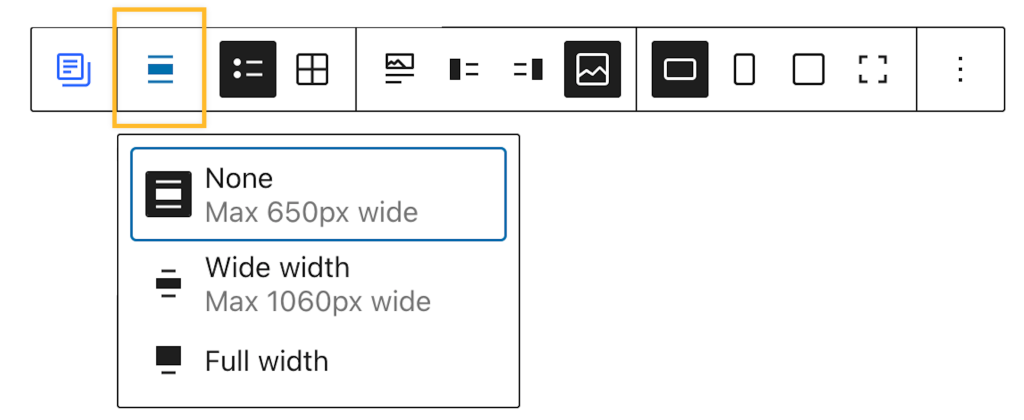
📌
Se non vedi l’opzione per modificare la larghezza del blocco su largo o larghezza intera e il tuo tema supporta queste opzioni, è possibile che il blocco sia stato aggiunto a un blocco Gruppo. Puoi scoprire di più sul blocco Gruppo qui.
Il blocco dispone di un’opzione per visualizzare gli articoli in una Visualizzazione in modalità elenco o una Visualizzazione a griglia:

💡
Quando sei in una Visualizzazione a griglia, puoi modificare il numero di colonne mostrate in Impostazioni di visualizzazione nelle impostazioni del blocco a destra.
Puoi impostare la posizione degli elementi multimediali in modo che l’immagine appaia in alto, a sinistra, a destra o dietro il testo dell’articolo:


Queste opzioni ti consentono di modificare la forma dell’elemento multimediale visualizzato tra orizzontale, verticale, quadrato e nessun ritaglio.
Quando aggiungi un blocco Articoli del blog, puoi fare clic su di esso per visualizzare le impostazioni del blocco sul lato destro dello schermo.
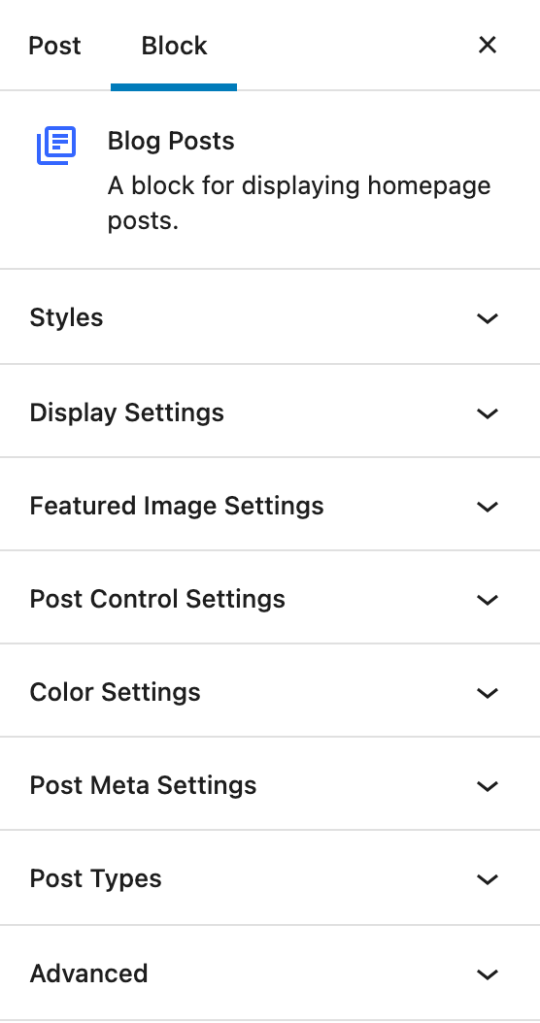
L’opzione Bordi ti consente di aggiungere un bordo tra gli articoli nella Visualizzazione in modalità elenco e le colonne nella Visualizzazione a griglia. L’opzione Predefinito non dispone di bordi.
Puoi anche impostare lo Stile predefinito per il blocco in modo che utilizzi sempre Predefinito o Bordi.
Usa le Impostazioni di visualizzazione per controllare quali sono gli articoli che vengono visualizzati nel blocco.
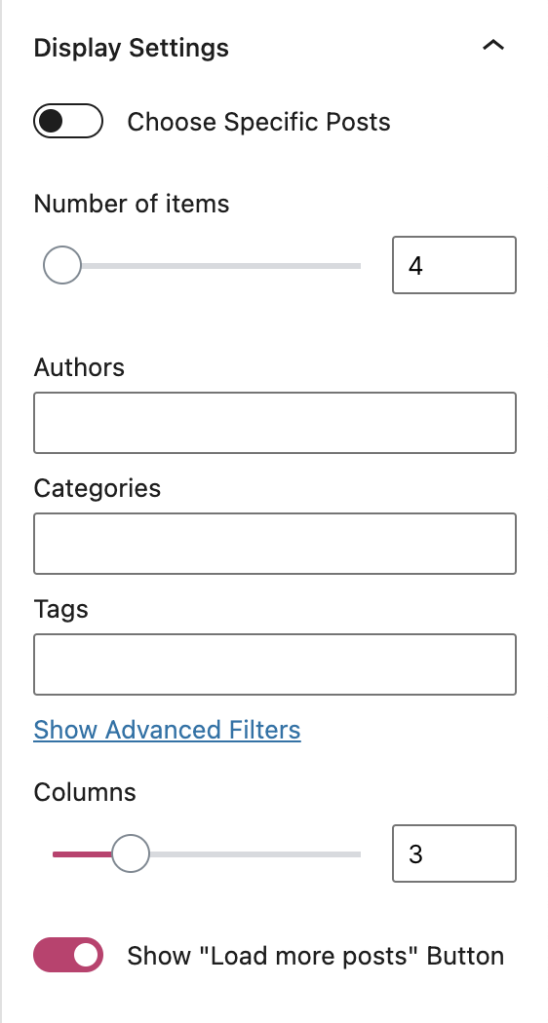
L’interruttore Scegli articoli specifici ti consentirà di mostrare solo articoli specifici che scegli di aggiungere. Una volta attivato, puoi aggiungere articoli digitando i titoli degli articoli e scegliendo tra i suggerimenti che appariranno. Fai clic sull’articolo che desideri da quei suggerimenti per aggiungerli al blocco.
Numero di elementi ti consente di scegliere quanti articoli mostrare nel blocco. Puoi visualizzare un minimo di 1 articolo o un massimo di 100 nel blocco.
⚠️
La visualizzazione di 100 articoli alla volta potrebbe rallentare il tempo di caricamento della pagina in modo considerevole. Generalmente, si consiglia di scegliere un basso numero di articoli da visualizzare (meno di 15 articoli) e, quindi, includere Mostra pulsante “Altro” (vedi sotto) per consentire ai tuoi lettori di caricare più articoli, se lo desiderano.
Puoi inserire Autori, Categorie o Tag specifici in uno qualsiasi di questi campi di testo per visualizzare articoli specifici che soddisfano i tuoi criteri. Puoi inserirne più di uno in ogni campo, separato da virgole.
Mostra filtri avanzati attiva la casella Tag esclusi in modo da nascondere gli articoli che hanno un determinato tag.
Puoi anche specificare il numero di Colonne nel blocco.
L’attivazione del pulsante “Carica altri articoli” aggiunge un pulsante nella parte inferiore del blocco che permetterà ai visitatori di caricare più articoli. Puoi personalizzare il testo di questo pulsante semplicemente facendo clic su di esso e aggiungendo il tuo testo. Questa funzionalità è disponibile solo per i siti pubblici.
L’opzione Mostra immagine in evidenza ti consentirà di attivare la visualizzazione di un’immagine in evidenza per gli articoli nel blocco. Se l’opzione è attivata, vedrai un’altra opzione per abilitare le didascalie per le immagini in evidenza.
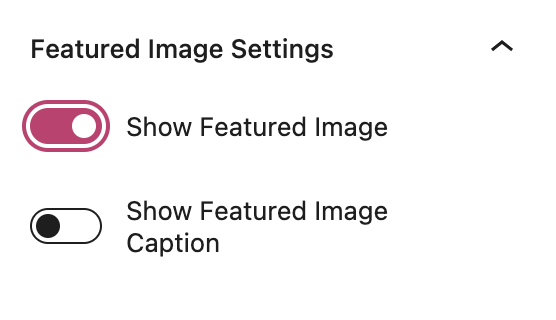
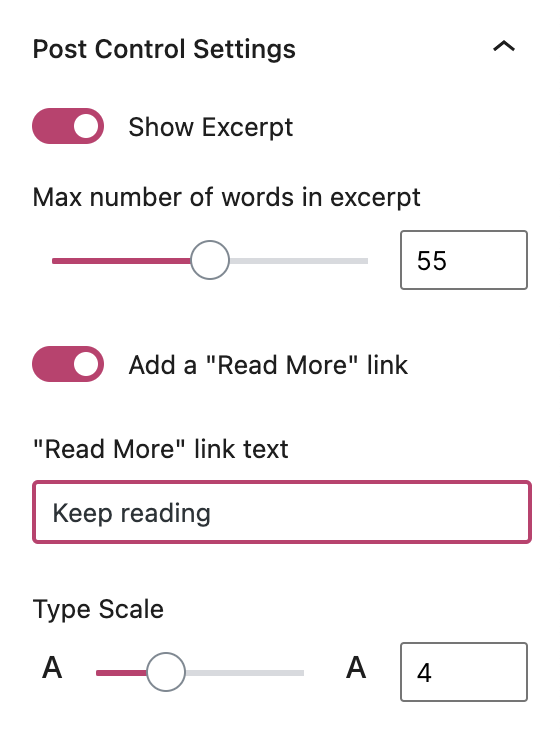
L’interruttore Mostra estratto attiva estratti degli articoli all’interno del blocco il numero di parole mostrate negli estratti.
Puoi anche personalizzare e avere il tuo testo invece del link Leggi tutto per ogni articolo.
Lo slider Digita scala ti permette di regolare le dimensioni del carattere per il titolo dell’articolo e gli estratti all’interno del blocco.
Puoi impostare il colore del testo personalizzato per i titoli e gli estratti degli articoli all’interno del blocco.

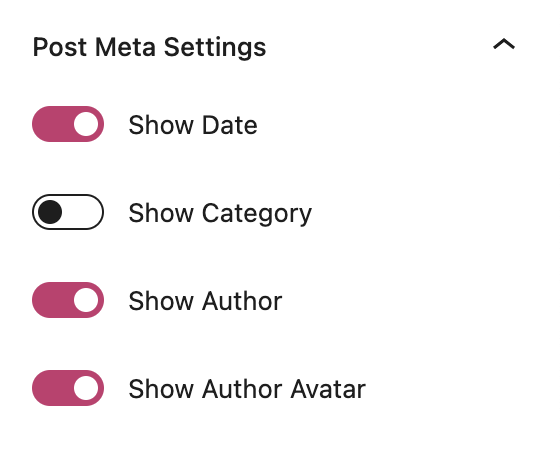
Questa impostazione dispone di interruttori per mostrare o nascondere Data, Categoria, Autore e Avatar dell’autore all’interno del blocco.
Puoi evidenziare Articoli, Pagine, Testimonianze e/o Progetti (Portfolio) nel blocco Articoli del blog. Puoi scegliere qualsiasi combinazione di tipi di articoli e più blocchi Articoli del blog per separare in modo chiaro Articoli da Testimonianze, ad esempio. Le opzioni Testimonianze e Progetti appariranno solo se il tuo sito ha Testimonianze e Portfolio attivati.

Il riquadro Classe CSS aggiuntiva ti consente di assegnare una o più classi CSS personalizzate al blocco. Sui siti con piani che includono CSS personalizzati, puoi usare CSS personalizzati per apportare ulteriori personalizzazioni al blocco. Scopri di più.
Perché viene visualizzato il messaggio “Siamo spiacenti, non è stato trovato alcun articolo”?
Visualizzerai questo messaggio nel blocco Articoli del blog se non hai articoli del blog pubblicati. Puoi andare su Bacheca → Articoli e assicurarti che almeno un articolo sia pubblicato.Un altro motivo per cui viene visualizzato questo messaggio è che potresti avere più di un blocco Articoli del blog sulla stessa pagina. Un articolo verrà visualizzato solo una volta su una pagina, indipendentemente dal numero di blocchi Articoli del blog che hai aggiunto. Tuttavia, puoi aggiungere più blocchi Articoli del blog a una pagina se li imposti per mostrare diversi articoli. Ad esempio, un blocco potrebbe essere impostato per mostrare gli articoli con la categoria “Pranzo” e un altro blocco potrebbe essere impostato per mostrare gli articoli con la categoria “Cena”. Questi due blocchi mostrerebbero una serie differente di articoli, ma se avessi un articolo classificato sia come “Pranzo” che come “Cena”, verrebbe comunque visualizzato solo una volta nella pagina.
Mancano uno o più dei miei articoli!
Se un articolo non viene visualizzato, verifica innanzitutto che sia pubblicato. Gli articoli in bozza non verranno visualizzati finché non saranno pubblicati.Un altro motivo per cui potresti non vedere un articolo è perché un articolo apparirà solo una volta su una pagina. Se manca un articolo, controlla di non visualizzarlo già usando un blocco Carosello di articoli o un altro blocco Articoli del blog sulla stessa pagina.